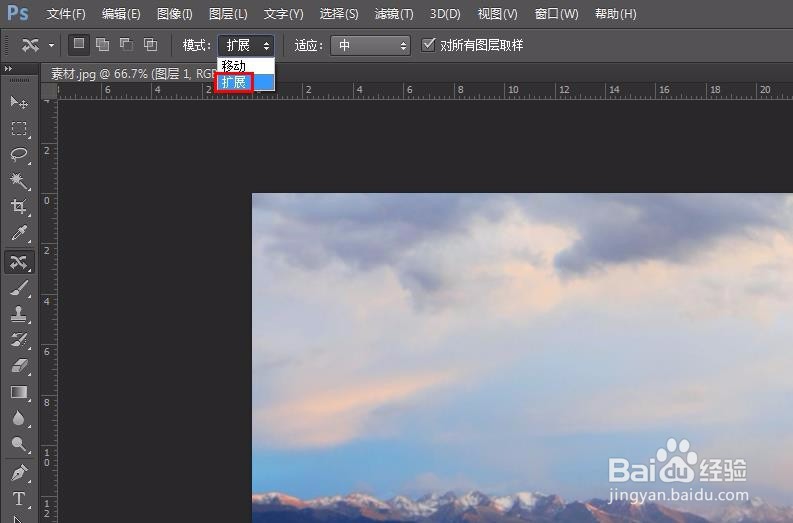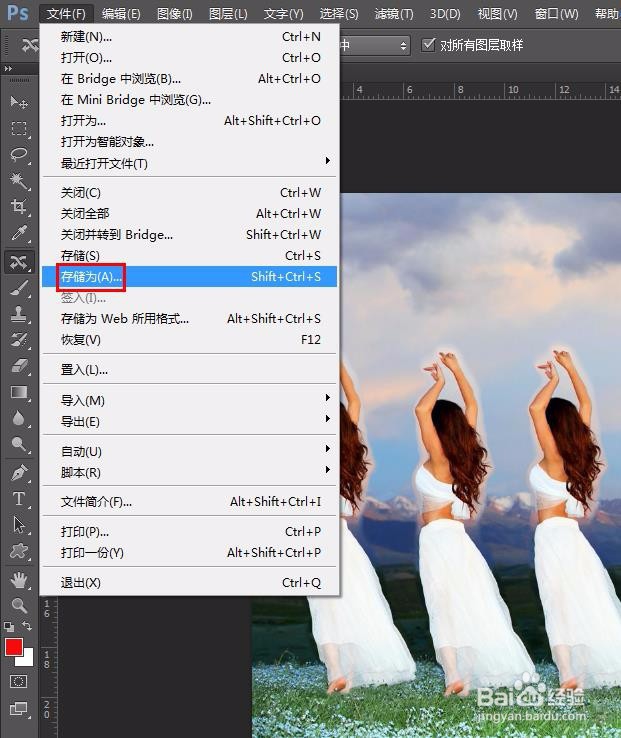在用ps软件进行修图过程中,我们可以根据自己的需要,把图片上的图案或者人物复制出来很多个,那么ps怎么复制多个人物呢?下面就来介绍一下ps中复制多个人物的方法,希望对你有所帮助。
工具/原料
软件版本:Adobe Photoshop CS6(13.0×32版)
操作系统:win7系统
ps怎么复制多个人物
1、第一步:打开ps软件,选择菜单栏“文件”中的“打开”,在弹出的对话框中选择并打开一张需要复制多个人物的图片。
2、第二步:为了避免操作过程中出现错误,按Ctrl+J键把背景图层复制一份。
3、第三步:选择工具栏中的“内容感知移动工具”,选中需要复制多个的人物选区,在创建选区的时候尽量贴近人物边缘。
4、第四步:将内容感知移动工具模式设置为“扩展”。
5、第五步:按住鼠标左键将人物选区拖动到合适的位置,松开鼠标左键即可。
6、第六步:我们可以根据需要把人物复制多个,最后按Ctrl+D键取消选区。
7、第七步:选择菜单栏中的“文件--存储为”,将复制好人物的图片保存到合适的位置,完成操作。